SolidWorks凸轮动画,不管是用实体拉伸凸轮还是草图凸轮,做动画配合凸轮都必须是一个面,多个面组成的凸轮是不可以做动画配合的,今天分享的是SolidWorks草图做凸轮演示动画,比较的简单,希望大家可以学会,灵活的运用到工作学习当中去。
SolidWorks草图凸轮动画效果
SolidWorks草图凸轮动画步骤
1、打开SolidWorks软件,新建零件,然后【前视基准面】画圆,圆形与原点添加:水平几何关系。
2.圆周阵列:6个,然后剪裁。
3.圆角,半径:20 。
4.【套合样条曲线】框选所有圆弧。
5.【制作块】框选所有圆弧。
6.制作成块后是欠定义状态,把圆心重合到原点。
7.画中心矩形+圆。
8.【制作块】。
9.添加三个几何关系:1.与原点竖直;2.边线竖直;3.相切。
10.画两根中心线,添加角度标注。
11.【运动算例】把时间轴拖到6秒处,右键:放置键码。
12.把角度改为:360度。
完成。播放
以上就是关于SolidWorks草图凸轮动画制作步骤,仅供参考,希望大家可以多做练习,自我完成。
注:SolidWorks新手如果看图文版的SolidWorks练习题比较吃力,建议看我们的视频练习,会员高清视频可下载。
SolidWorks草图凸轮动画模型源文件下载


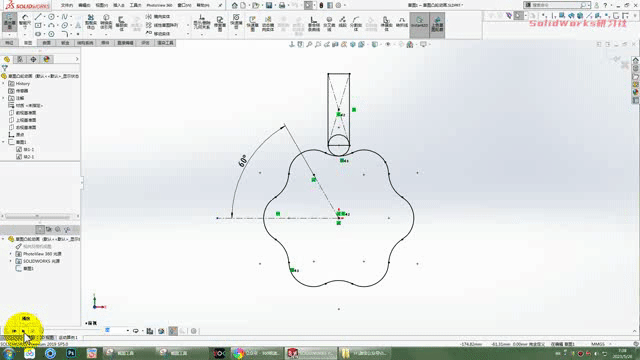
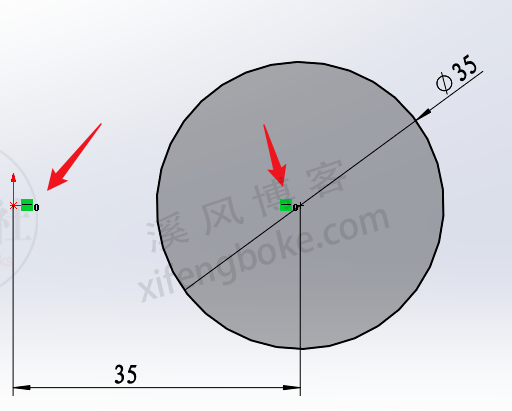
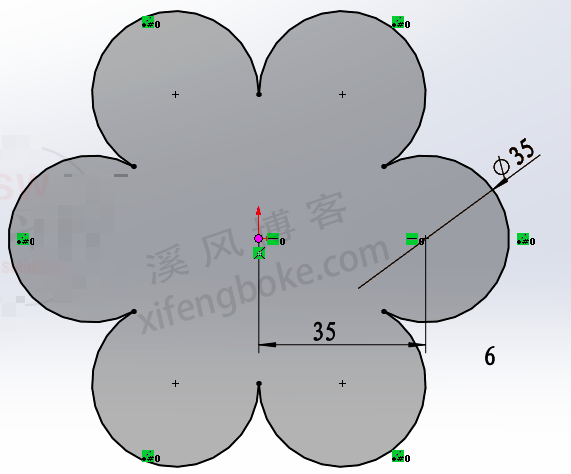
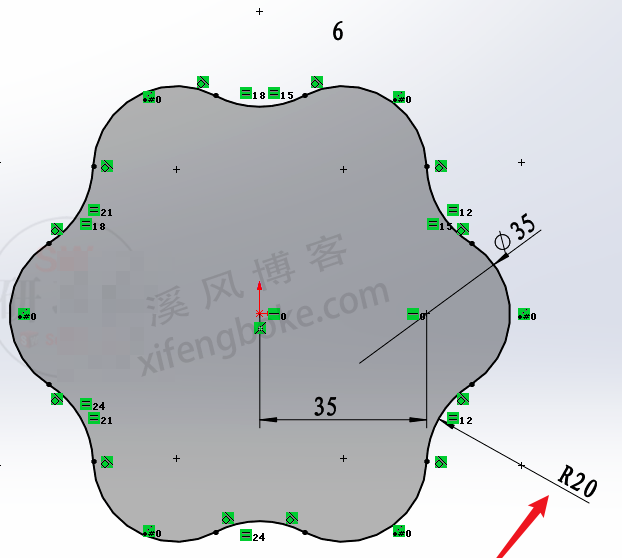
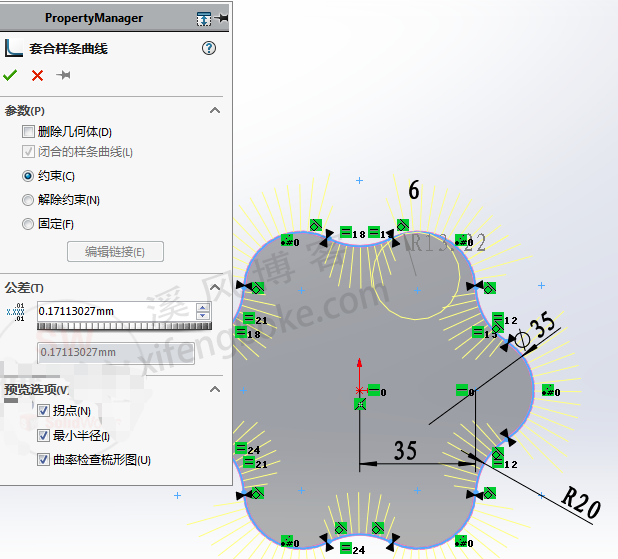
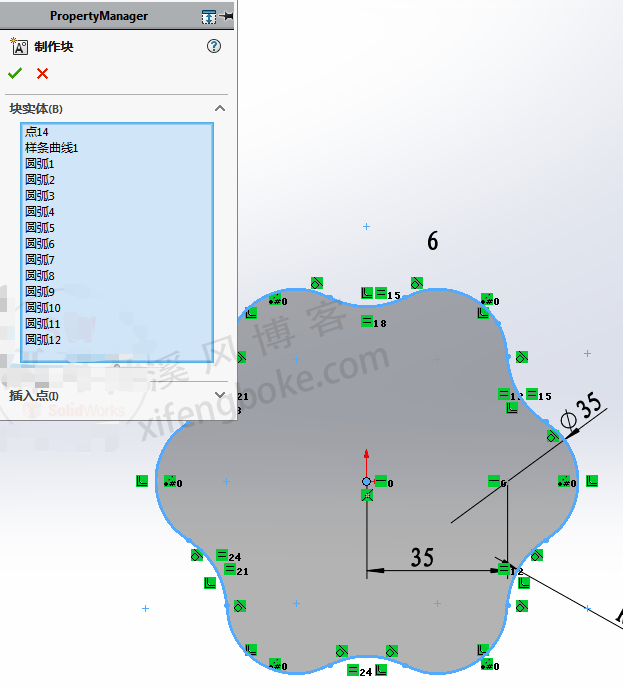
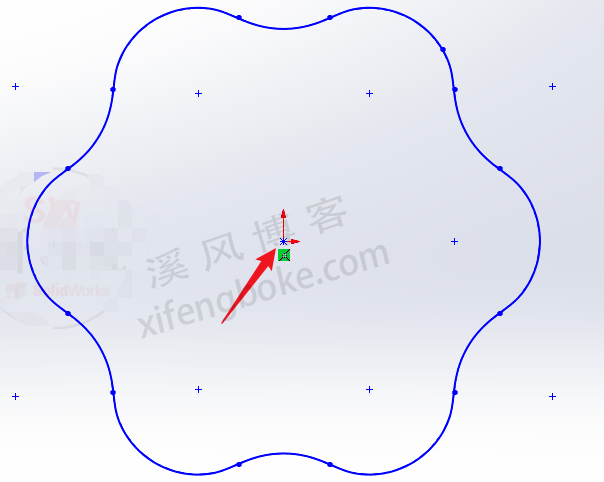
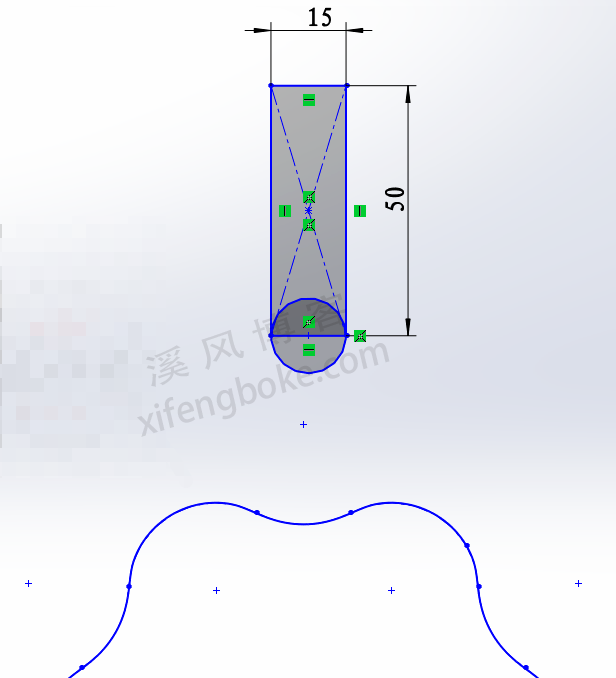
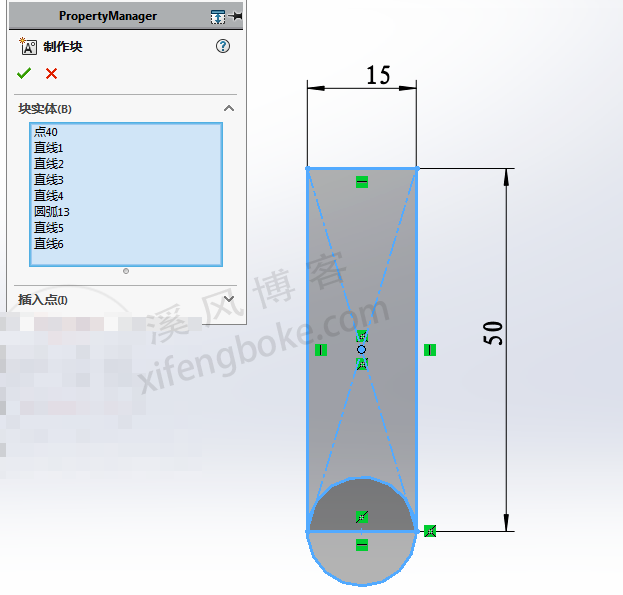
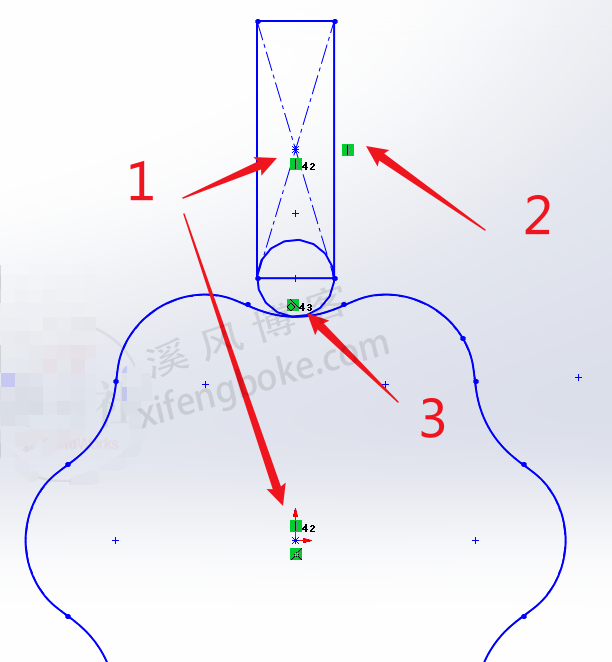
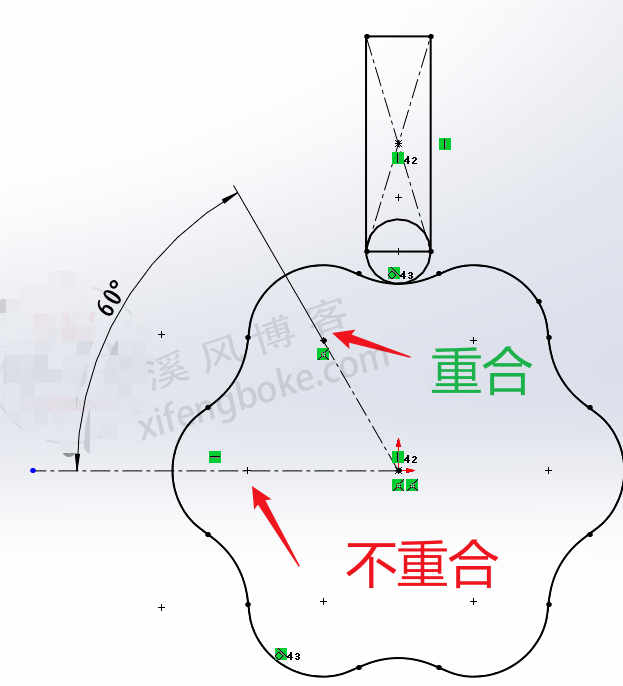
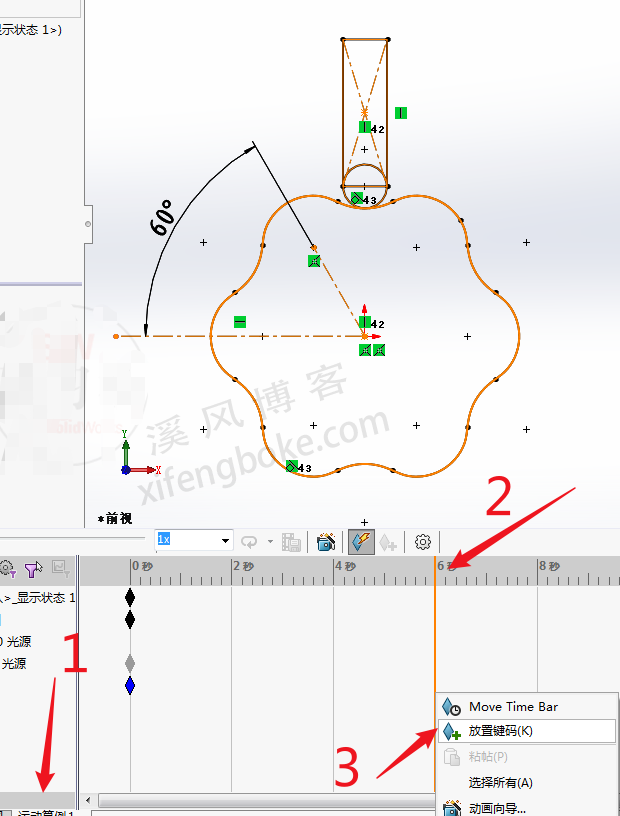
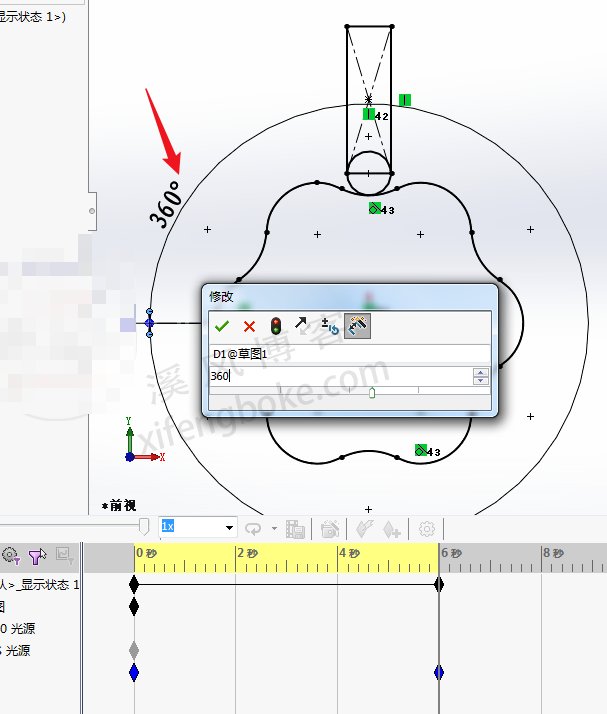












还没有评论,来说两句吧...